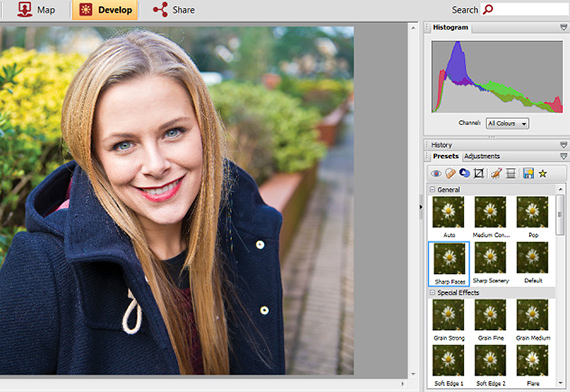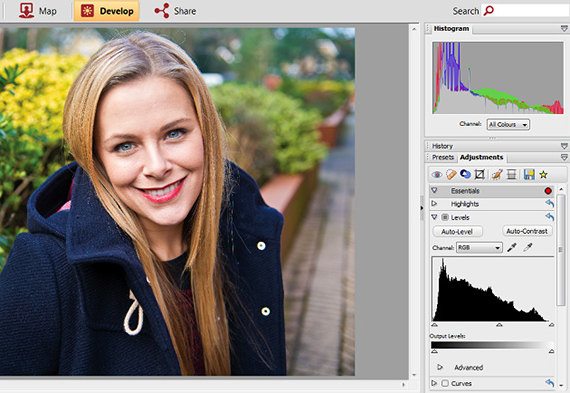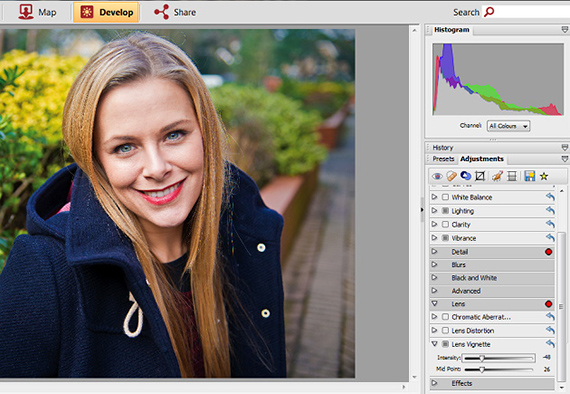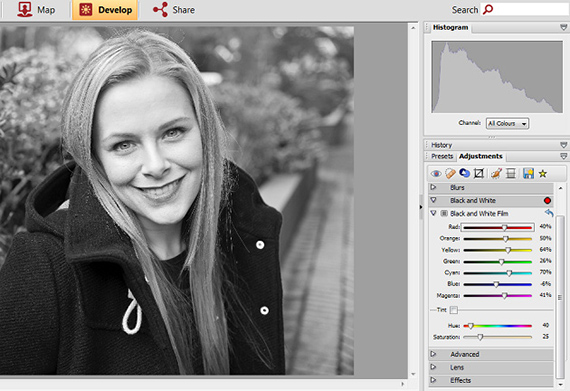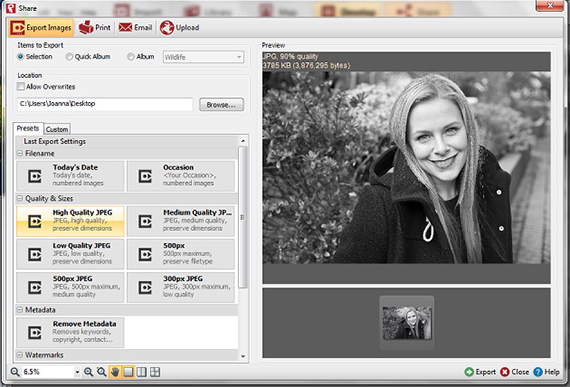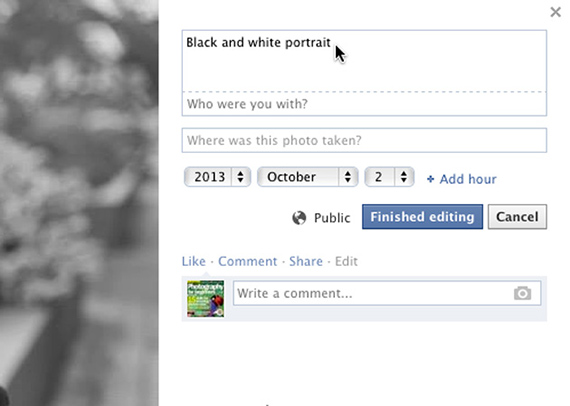মানুষকে ছবি তোলা একটি আবেগকে ক্যাপচার করার, বিষয়টিকে চিত্রিত করার এবং আপনার প্রিয়জনের স্মৃতি সংরক্ষণের দুর্দান্ত উপায়।
এটি একটি লিঙ্গ ফটোগ্রাফি আয়ত্ত করা খুব সহজ, আপনার কেবল একটি ক্যামেরা এবং একটি ইচ্ছুক মডেল থাকতে হবে। আপনার প্রতিকৃতি রূপান্তর করুন কালো এবং সাদা তাদের একটি নিরবচ্ছিন্ন পরিবেশ দেওয়ার এবং পটভূমির ব্যাঘাতের প্রভাব হ্রাস করার দুর্দান্ত উপায়। আজ আমি আপনাকে, আনা টিউটোরিয়াল: কীভাবে একটি কালো এবং সাদা ছবি তোলা যায়
অ্যাপারচারের অগ্রাধিকারটি ব্যবহার করুন
অ্যাপারচার অগ্রাধিকার মোডে আপনার ক্যামেরার ডায়াল সেট করুন এবং তারপরে একটি প্রশস্ত অ্যাপারচার নির্বাচন করুন। এটি আপনাকে ফটোতে মডেলটিকে প্রকৃতপক্ষে দাঁড় করানোর জন্য পটভূমিটি অস্পষ্ট করতে সহায়তা করবে the যদি অ্যাপারচারটি খুব প্রশস্ত হয় এবং মডেলের কিছু অংশ ফোকাসের বাইরে চলে যায়, প্রয়োজনে আরও বড় একটি এফ সংখ্যা ব্যবহার করা হবে। তারপরে ম্যানুয়াল ফোকাস বা নির্বাচনী অটোফোকাস ব্যবহার করুন এবং বিষয়টির চোখে ফোকাস করুন কারণ এটি শটের সবচেয়ে গুরুত্বপূর্ণ অংশ হবে।
একটি ফোকাল দৈর্ঘ্য নির্বাচন করুন
ম্যাগনিফিকেশন হ্রাস এবং একটি সংক্ষিপ্ত ফোকাল দৈর্ঘ্য ব্যবহার লেন্স বিকৃতির কারণ এবং বিষয় বৈশিষ্ট্য অতিরঞ্জিত করবে। যেহেতু এটি দুর্দান্ত ফটোগুলির জন্য নয়, তাই সবকিছুকে সঠিক অনুপাতে রাখার জন্য কয়েক ধাপ পিছনে নেওয়ার চেষ্টা করুন এবং তারপরে কিছুটা জুম করুন।
আলো বাউন্স
আলোর ভারসাম্য বন্টন তৈরি করা এবং এড়ানোর জন্য শক্ত ছায়া বিষয়টির মুখের উপর পড়ুন, আলোকে পিছনে ফেলে এবং ছায়াগুলি দূর করতে একটি প্রতিচ্ছবি ব্যবহার করুন। আপনার যদি প্রতিচ্ছবি না থাকে তবে ছায়ায় বা মেঘলা দিনে বাইরে শুটিং করার চেষ্টা করুন। আগের পোস্টে আমরা দেখেছি টিউটোরিয়াল: ছবি তোলার বিভিন্ন উপায়, এটা মিস করবেন না.
চোখ ঝলকানো এড়িয়ে চলুন
ঝলকানো বিষয়টিকে ক্যাপচার করা প্রতিকৃতি ফটোগ্রাফির মধ্যে অন্যতম একটি বড় সমস্যা, তাই আপনার ক্যামেরায় যদি একটি ঝলক সনাক্তকরণ বৈশিষ্ট্য থাকে তবে আপনি দুর্দান্ত পেয়েছেন তা নিশ্চিত করার জন্য এটি ব্যবহার করুন Foto। বিকল্পভাবে, আপনি অঙ্কুরের সাথে সাথে দ্রুত ধারাবাহিকতায় ধারাবাহিক ছবি তোলার জন্য অবিচ্ছিন্ন শুটিং মোডটি ব্যবহার করতে পারেন। তারপরে আপনি পুরো রান থেকে সেরাটিকে বেছে নিতে পারেন।
তীক্ষ্ণ
বিষয়টি আপনার Foto en সেরিফ ফটোস্ট্যাক, এবং বিকল্পটি নির্বাচন করুন বিকাশ স্ক্রিনের শীর্ষে এবং আপনার নির্বাচন করুন Foto নীচে লাইব্রেরি থেকে। অপশনে ক্লিক করুন প্রিসেটস স্ক্রিনের ডানদিকে সম্পাদনা প্যালেট থেকে এবং তারপরে বিকল্পটি নির্বাচন করুন তীক্ষ্ণ মুখ। আপনি যদি চিত্রটি তীক্ষ্ণ করার উপর আরও নিয়ন্ত্রণ চান তবে বিকল্পটি ক্লিক করুন সেটিংস এবং তারপরে মেনুটি খুলুন Detalles। আনশার্প মাস্ক ফাংশন আপনাকে এতে প্রয়োগ করার পরিমাণটি তীক্ষ্ণ করতে দেয়।
এক্সপোজারটি সংশোধন করুন
ট্যাব এ সেটিংস, মেনু খুলুন মাত্রা। এক্সপোজারটি দ্রুত সংশোধন করতে, আপনি বোতামটি ক্লিক করতে পারেন স্বয়ংক্রিয় স্তর। তবে, আপনি যদি ম্যানুয়ালি সামঞ্জস্য করতে চান, আপনি ফলাফলের সাথে সন্তুষ্ট না হওয়া অবধি হিস্টোগ্রাফ গ্রাফের নীচে স্লাইডারগুলি সরান।
দাগ মুছে ফেলুন
আপনার ছবিতে কোনও ত্রুটি থাকলে যেমন দাগযুক্ত বা চুলের অভাব দেখা যায় তবে সরঞ্জামটি নির্বাচন করুন স্পট মেরামত সম্পাদনা প্যালেট থেকে। সমস্যার ক্ষেত্রের আকারের উপর ভিত্তি করে ব্রাশের আকারটি সামঞ্জস্য করুন এবং তারপরে অস্বচ্ছতাটি 100% এ সেট করুন। পছন্দ করা টাইপ থেকে নিরাময় ড্রপ-ডাউন মেনু থেকে এবং তারপরে আপনি যে শটটি সংশোধন করতে চান তার ক্ষেত্রটি ক্লিক করুন। এখন ক্লিক করুন প্রয়োগ করা। আপনি যদি ফলাফল নিয়ে সন্তুষ্ট না হন তবে এটি ব্যবহার করুন ক্লোন আপনার থেকে অন্য নমুনা দিয়ে সমস্যার ক্ষেত্রটি প্রতিস্থাপন করতে Foto.
একটি বুলেট যুক্ত করুন
নীচের অংশটি নিশ্চিত করতে Foto এটি এর মূল লক্ষ্য থেকে বিচ্যুত হয় না, আপনি একটি ভিনয়েট যুক্ত করে এটি অন্ধকার করতে পারেন। ট্যাবটি প্রবেশ করান সেটিংস, লেন্স মেনুতে এবং তারপরে লেন্সের পাশের তীরটি ক্লিক করুন চিত্র। স্লাইডার সামঞ্জস্য করুন প্রবলতা প্রভাব এবং স্লাইডার জোরদার মিডপয়েন্ট এটি চিত্রের কোন অংশটি কভার করে তা সিদ্ধান্ত নিতে।
কালো এবং সাদা রূপান্তর করুন
ট্যাব এ প্রিসেটের আপনার ফটোতে রূপান্তর করতে প্রচুর দ্রুত বিকল্প রয়েছে কালো এবং সাদাতবে আপনি যদি রূপান্তরটির উপরে আরও নিয়ন্ত্রণ চান তবে ট্যাবে যান সেটিংস এবং নির্বাচন করুন কালো এবং সাদা। এখানে আপনি স্লাইডারের একটি গুচ্ছ পাবেন যা আপনাকে চিত্রের রঙ টোনগুলি সামঞ্জস্য করতে দেয়। যতক্ষণ না আপনি নিজের পছন্দমতো প্রভাবটি পান ততক্ষণ প্রতিটি এক সাথে সামঞ্জস্য করার পরীক্ষা করুন।
সংরক্ষণ এবং রফতানি
আপনার সম্পাদনা শেষ হয়ে গেলে, ট্যাবে ক্লিক করুন শেয়ার স্ক্রিনের শীর্ষে, একটি বাক্স উপস্থিত হবে যাতে আপনি আপনার ছবিটি সংরক্ষণ করতে চান কিনা তা জিজ্ঞাসা করবে, তাই হ্যাঁ ক্লিক করুন Now এখন আপনি ফটোস্ট্যাক থেকে চিত্রটি রপ্তানি করতে পারেন এবং এটি আপনার কম্পিউটারে আবার সংরক্ষণ করতে পারেন Just কেবল এটি সংরক্ষণের জন্য একটি গন্তব্য নির্বাচন করুন এবং তারপরে চয়ন করুন একটি সিরিজ থেকে সাধারণ প্রিসেট রফতানিতে ক্লিক করার আগে আকার এবং গুণমান।
ফেসবুকে শেয়ার
যাও www.facebook.com এবং একটি অ্যাকাউন্ট তৈরি করুন বা আপনার বিদ্যমান প্রোফাইলে লগইন করুন। আপনার প্রোফাইল পৃষ্ঠায়, শীর্ষে ফটোগুলি বিকল্পটিতে ক্লিক করুন এবং তারপরে ফটো যুক্ত করুন ক্লিক করুন। এখানে আপনি নিজের ফটোটিকে একটি বিবরণ দিয়ে ভাগ করতে পারেন এবং এটি যে জায়গায় নিয়ে গিয়েছিলেন এবং ফটোতে থাকা ব্যক্তির সাথে এটি ট্যাগ করতে পারেন।
আরও তথ্য - টিউটোরিয়াল: ছবি তোলার বিভিন্ন উপায়